Chrome otomatik doldurma ayarları nasıl güncellenir?
Kategori : Soru-Cevap
Google Chrome’un kullanıcılarına sunmuş olduğu birçok işlevsel özellik bulunuyor. Bu özelliklerden biriside otomatik doldurma seçeneği oluyor. Bu sayede kullanıcılar mobil ve masaüstü sürümde eşzamanlı olarak Chrome kullandıkları zaman otomatik doldurma seçeneği sayesinde işlerini ve internet gezintilerini daha hızlı bir şekilde gerçekleştirebiliyorlar. Özellikle tüm cihazlarında Google Chrome kullanan bir kullanıcı iseniz, bu noktada kredi kartı ve adres gibi bilgilerinizi otomatik doldurma özelliğine dahil ederek zamandan tasarruf edebilirsiniz. Bu sayede cihazlarınız arasında bir senkronizasyon oluşacak ve internet alışverişi gibi durumlarda bilgilerinizi tek tek doldurmak zorunda kalmayacaksınız. Ancak yenilenen adres veya kart bilgilerinizde Chrome otomatik doldurma ayarları nasıl güncellenir?
Google Chrome otomatik doldur seçenekleri nasıl güncellenir?
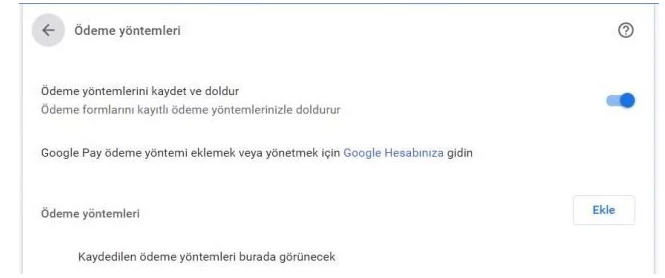
 Android için Google Chrome 79 güvenli değil mi? Google'dan şok açıklama!
Android için Google Chrome 79 güvenli değil mi? Google'dan şok açıklama!Chrome masaüstü versiyonda otomatik doldurma sistemini kullanıyorsanız, sağ üst köşeden üç nokta simgesine basarak Ayarlar sayfasına erişin. Buradan Otomatik Doldurma seçeneğine tıklamanız gerekiyor. Daha sonra ise şifreler, ödeme yöntemleri, adresler ve daha detaylı çeşitli ayarlara erişebilirsiniz. Bu menüler arasında web sayfalarındaki otomatik doldurma seçeneğini etkileştirebildiğiniz gibi herhangi bir site için olan otomatik doldurmayı da devre dışı bırakabilirsiniz.
Bilgi ve adres düzenleme
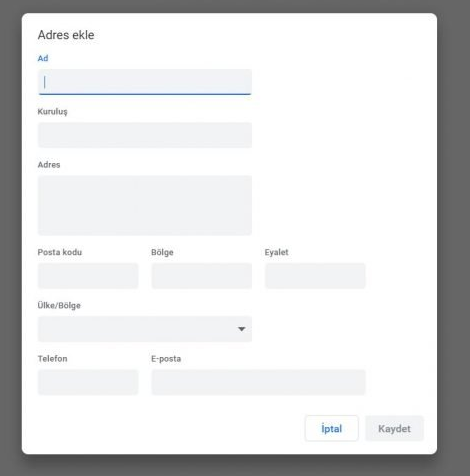
Adresler ve daha fazlası altında yer alan Google hesabınıza kayıtlı adresleri liste olarak göreceksiniz. Yeni bir adres eklemek için listenin en altına inerek “Adres Ekle” düğmesine basabilirsiniz. Daha sonra ad, sokak adresi, telefon numarası ve e-posta gibi bilgilerinizi yazarak ekleyebilirsiniz.
Bir adresi düzenleyerek güncellemek veya silmek için ise kayıtlı olan adreslerden birisine dokunmanız yeterli olacaktır. Düzenlemek istediğiniz satırdaki metni düzenleyerek tekrardan kaydedebilirsiniz. Silmek için ise adres karşısında yer alan çöp kutusu simgesine dokunmanız yeterli olacaktır.
Kredi kartı ekleme, düzenleme ve silme
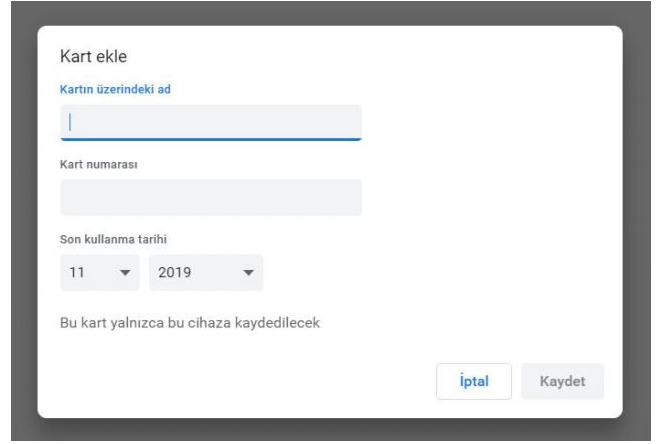
Ayarlar sayfasına tekrar dönün ve Ödeme Yöntemleri bölümüne dokunun. Burada adresler olduğu gibi Kart bilgileriniz liste halinde sıralanacaktır. Listenin en altından “Kart Ekle” diyerek yeni bir kart ekleyebilirsiniz. Bir kartın üzerine basarak ise kart numarası, son kullanma tarihi veya fatura adresi gibi detayları düzenleyebilirsiniz.
Ancak kartı Google Play Store veya Google servisi üzerinden eklediyseniz hesabınıza giriş yaparak Google hesap detaylarından düzenlemeniz gerekecektir.
- Google Chrome indir Windows
Google Chrome indir Mac
Google Chrome indir Android
Google Chrome indir iOS
 Google Chrome’a medya kontrol tuşu geldi
Google Chrome’a medya kontrol tuşu geldi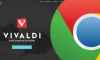 Google Chrome'a kafa tutabilecek Android tarayıcı: Vivaldi
Google Chrome'a kafa tutabilecek Android tarayıcı: Vivaldi


















